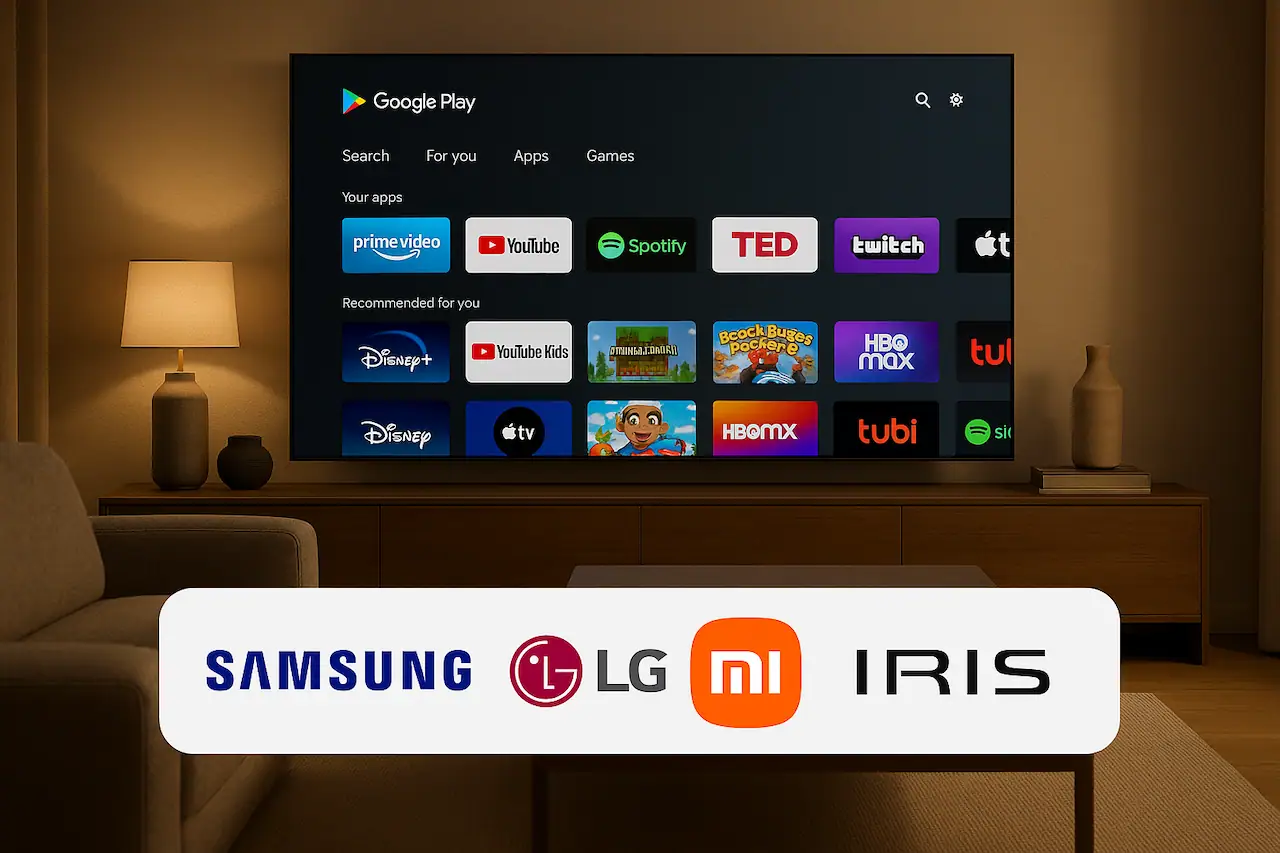
دليل شامل: كيفية تنزيل متجر Play على شاشة سمارت لجميع الأنواع
شرح أهمية متجر Play على شاشات سمارت تي في 2025 للوصول إلى آلاف التطبيقات والألعاب. من المهم أن نوضح منذ البداية أن طريقة التثبيت تعتمد كليًا على نظام التشغيل الخاص بالشاشة، فليست كل الشاشات متوافقة بشكل مباشر.
معلومة أساسية: نظام تشغيل شاشتك يحدد طريقة التثبيت
الطريقة الأولى: فتح متجر Play على شاشات أندرويد TV (شاومي، سوني، TCL، IRIS)
هذه هي الطريقة الأسهل، حيث أن الشاشات التي تعمل بنظام تشغيل أندرويد TV أو Google TV يأتي معها متجر جوجل بلاي مثبتًا بشكل افتراضي. كل ما عليك فعله هو العثور عليه وتسجيل الدخول.
خطوات العثور على متجر جوجل بلاي على تلفزيونك الأندرويد
- انتقل إلى الشاشة الرئيسية لجهاز التلفزيون الخاص بك. عادةً ما يكون هناك زر 'الصفحة الرئيسية' أو 'Home' على جهاز التحكم عن بعد.
- ابحث عن قسم 'التطبيقات' أو 'Apps'. قد يكون هذا على شكل صف من الأيقونات أو مجلد.
- ستجد أيقونة 'Google Play Store' بوضوح بين التطبيقات المثبتة. غالبًا ما تكون ملونة بألوان جوجل المميزة.
- افتح المتجر وقم بتسجيل الدخول باستخدام حساب جوجل الخاص بك للبدء في تصفح وتنزيل التطبيقات. إذا لم تكن قد سجلت الدخول بالفعل إلى حساب جوجل على التلفزيون، سيُطلب منك ذلك.
كيفية البحث و تنزيل التطبيقات من متجر Play على الشاشة
واجهة متجر Play على أجهزة Android TV مصممة لتكون سهلة الاستخدام مع جهاز التحكم عن بعد:
- البحث: يمكنك استخدام أيقونة البحث (غالبًا على شكل عدسة مكبرة) في الزاوية العلوية. معظم أجهزة Android TV تدعم البحث الصوتي عبر الميكروفون الموجود في جهاز التحكم عن بعد، مما يسهل العثور على التطبيقات.
- التصنيفات: تصفح التطبيقات حسب الفئات (مثل الأفلام، الألعاب، الموسيقى، التعليم) أو حسب التوصيات.
- التنزيل: بمجرد العثور على التطبيق الذي تريده (مثل يوتيوب، نتفليكس، ديزني+، أو الألعاب)، انقر عليه ثم اختر 'تثبيت' (Install). سيتم تنزيل التطبيق وتثبيته تلقائيًا على شاشتك.
مشكلة شائعة: لماذا لا يوجد متجر بلاي لشاشة سامسونج (Tizen) أو LG (webOS)؟
الإجابة مباشرة وواضحة: شاشات سامسونج تستخدم نظام Tizen OS الخاص بها، بينما شاشات LG تستخدم نظام webOS الخاص بها. هذه الأنظمة هي أنظمة تشغيل مستقلة تمامًا عن أندرويد، وبالتالي، فهي غير متوافقة مع متجر Google Play. لا يمكن تثبيت متجر بلاي عليها مباشرة بأي طريقة رسمية أو آمنة.
بدلاً من ذلك، تحتوي هذه الشاشات على متاجر تطبيقات خاصة بها:
- شاشات سامسونج: تستخدم "Samsung Apps" أو "Smart Hub" حيث يمكنك العثور على تطبيقات مثل Netflix، YouTube، Disney+، وغيرها من التطبيقات الشهيرة المتاحة لنظام Tizen.
- شاشات LG: تستخدم "LG Content Store" الذي يوفر مجموعة واسعة من التطبيقات المصممة خصيصًا لـ webOS.
الحل الأمثل: كيفية تشغيل متجر جوجل بلاي على أي شاشة تلفزيون (بما في ذلك سامسونج و LG)
إذا كنت ترغب في الحصول على تجربة أندرويد كاملة والوصول إلى متجر Google Play على شاشة سامسونج أو LG أو أي شاشة أخرى لا تعمل بنظام أندرويد TV، فإن أفضل حل هو شراء جهاز بث وسائط خارجي (Android TV Box أو Android TV Stick). يتم توصيل هذا الجهاز عبر منفذ HDMI ويحول شاشتك العادية إلى شاشة أندرويد ذكية مع متجر جوجل بلاي كامل.
أمثلة على أجهزة Android TV Box الشهيرة:
- Xiaomi Mi Box S / Mi TV Stick: خيارات اقتصادية وممتازة لبدء تجربة Android TV.
- Chromecast with Google TV: يوفر واجهة Google TV الحديثة مع متجر Play مدمج.
- Nvidia Shield TV: يعتبر الخيار الأقوى والأكثر تميزًا، ومثالي للألعاب وتدفق الفيديو بجودة عالية.
باستخدام أحد هذه الأجهزة، ستتمكن من تنزيل أي تطبيق من متجر Play وتشغيله على شاشتك، بغض النظر عن نظام التشغيل الأصلي للشاشة.
الطريقة المتقدمة: تثبيت التطبيقات من خارج المتجر (Sideloading APK)
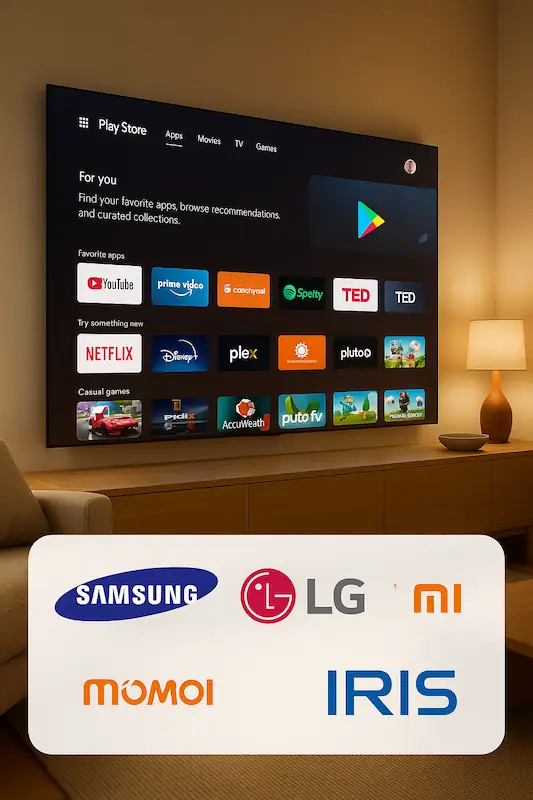
هذه الطريقة مخصصة للمستخدمين المتقدمين وتعمل بشكل أساسي على الشاشات التي تعمل بنظام أندرويد TV أو Google TV. تتيح لك تثبيت تطبيقات غير متوفرة في متجر Play الخاص بالتلفزيون، أو تطبيقات لا تظهر في نتائج البحث العادية.
تحذير أمني:
خطوات تفعيل 'تثبيت التطبيقات من مصادر غير معروفة'
للسماح بتثبيت ملفات APK يدويًا، يجب عليك تفعيل خيار الأمان هذا. تختلف الخطوات قليلاً حسب طراز التلفزيون، ولكنها عادةً ما تكون كالتالي:
- من الشاشة الرئيسية للتلفزيون، اذهب إلى 'الإعدادات' (Settings).
- ابحث عن 'التطبيقات' (Apps) أو 'الأمان والقيود' (Security & Restrictions).
- داخل هذا القسم، ابحث عن خيار مثل 'مصادر غير معروفة' (Unknown Sources) أو 'تثبيت تطبيقات غير معروفة'.
- قم بتفعيل هذا الخيار للتطبيق الذي ستستخدمه لنقل وتثبيت ملفات APK (مثل مدير الملفات أو متصفح الويب).
طرق نقل وتثبيت ملف APK على شاشة سمارت
بعد تفعيل الخيار أعلاه، يمكنك نقل ملفات APK إلى التلفزيون وتثبيتها:
- عبر فلاشة USB: قم بتنزيل ملف الـ APK على جهاز الكمبيوتر، ثم انقله إلى فلاشة USB. قم بتوصيل الفلاشة بمنفذ USB في التلفزيون. استخدم تطبيق مدير الملفات على التلفزيون لتحديد موقع ملف الـ APK وتثبيته.
- باستخدام تطبيقات نقل الملفات (مثل Send Files to TV): قم بتثبيت تطبيق 'Send Files to TV' (أو ما شابه) على هاتفك الذكي وعلى تلفزيونك الذكي (من متجر Play أو متجر التلفزيون). استخدم التطبيق لإرسال ملف الـ APK من هاتفك إلى التلفزيون لاسلكيًا، ثم قم بتثبيته من خلال مدير الملفات على التلفزيون.
- عبر متصفح الويب (للمستخدمين المتقدمين): يمكنك تنزيل ملف APK مباشرة من متصفح الويب على التلفزيون إذا كان يدعم ذلك، ثم تثبيته.
أسئلة شائعة حول متجر بلاي على الشاشات الذكية
خلاصة: أفضل خيار لك للحصول على متجر Play
لقد استعرضنا الطرق المختلفة للحصول على متجر Google Play على شاشتك الذكية. إليك ملخص سريع لمساعدتك في اتخاذ القرار الأفضل:
- إذا كانت شاشتك بنظام أندرويد TV أو Google TV (مثل شاومي، سوني، TCL، أو IRIS): الخبر السار هو أن متجر Play موجود بالفعل! ما عليك سوى العثور على أيقونته على الشاشة الرئيسية وتسجيل الدخول بحساب جوجل الخاص بك للبدء في تنزيل التطبيقات والألعاب.
- إذا كانت شاشتك سامسونج (Tizen) أو LG (webOS): لا يمكن تثبيت متجر Play مباشرة على هذه الشاشات. الحل الأمثل والأسهل هو شراء جهاز Android TV Box خارجي. هذا الجهاز الصغير سيمنح شاشتك إمكانية الوصول الكامل إلى متجر Google Play وجميع تطبيقات أندرويد.
- للمستخدمين المتقدمين (على شاشات أندرويد TV فقط): يمكن استخدام طريقة Sideloading (تثبيت ملفات APK يدويًا) لتوسيع مكتبة التطبيقات الخاصة بك، ولكن يجب توخي الحذر الشديد وتنزيل الملفات من مصادر موثوقة فقط.
باختيار الطريقة المناسبة لشاشتك، ستتمكن من الاستمتاع بمجموعة واسعة من المحتوى الترفيهي والتطبيقات مباشرة على شاشتك الكبيرة.